

4K-monitoren zijn de high-end schermen die mensen, met name gamers, kiezen voor gebruik als ze het zich kunnen veroorloven er een te kopen. Als u onlangs een 4K-monitor hebt gekocht, zijn er een paar dingen die u moet doen om het in te stellen. Monitoren zijn over het algemeen Plug-play-apparaten, maar er is slechts een klein beetje te doen om een ​​4K-monitor in te stellen op Windows 10.
U kunt waarschijnlijk een HDMI-kabel gebruiken met uw 4K-monitor, maar als u de keuze, gebruik het niet. De kabel kan een schokkerig beeld geven en als het van slechte kwaliteit is, ziet u de UHD misschien nooit echt zijn magie. Het is het beste om een ​​gecertificeerde DisplayPort-kabel te gebruiken. Ga niet voor goedkope afpersingen als u er iets aan kunt doen.

Wanneer u uw 4K-scherm op uw systeem aansluit, zal dit niet automatisch de resolutie van het scherm veranderen. U moet dit handmatig doen.
Open de app Instellingen en ga naar de systeemgroep met instellingen. Selecteer het tabblad Display. Als u meerdere monitoren hebt, selecteert u degene die uw 4K-monitor is voordat u doorgaat. Als u slechts Ă©Ă©n monitor hebt, scrolt u omlaag en opent u de vervolgkeuzelijst met de resolutie. Selecteer de 3840 Ă— 2160 resolutie.
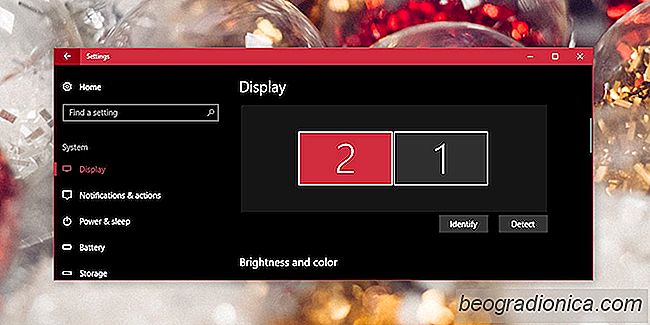
Hoe verwijder ik het pictogram van het Microsoft Office-uploadcentrum in Windows 10
Is Windows 10 vooraf geĂŻnstalleerd met OneDrive. Als u de Office-productiviteitssuite toevallig op uw systeem installeert, merkt u dat OneDrive wordt weergegeven als een van de plaatsen waar u uw documenten kunt opslaan. Dit lijkt de enige manier te zijn waarop OneDrive is geĂŻntegreerd met Office, maar dat is niet het geval.

Controleren of u een speciale GPU hebt
Een GPU of grafische verwerkingseenheid is een essentieel onderdeel op elke computer. Het maakt niet uit of u een Mac of een pc bezit, beide hebben een GPU. Omdat er veel variatie is in de specificaties van een pc, is het misschien moeilijk te zeggen of je een speciale GPU hebt of niet. Het is eigenlijk vrij eenvoudig om te bepalen of u weet waar en waarnaar u moet zoeken.